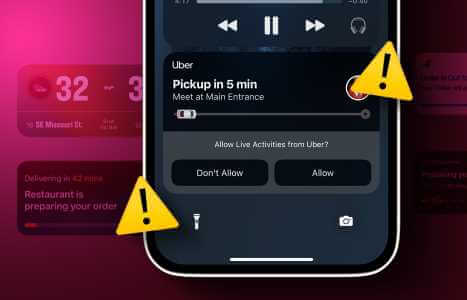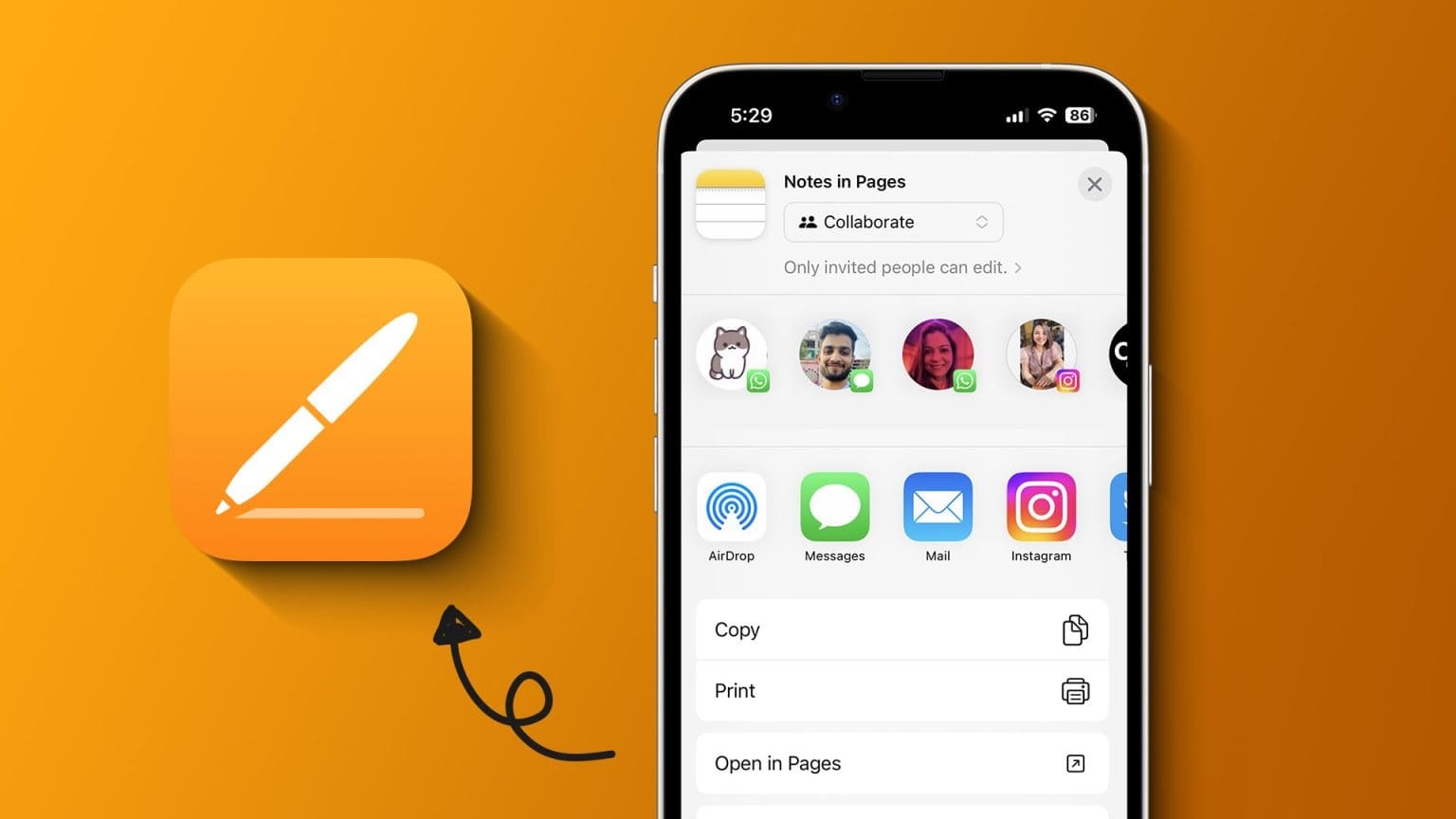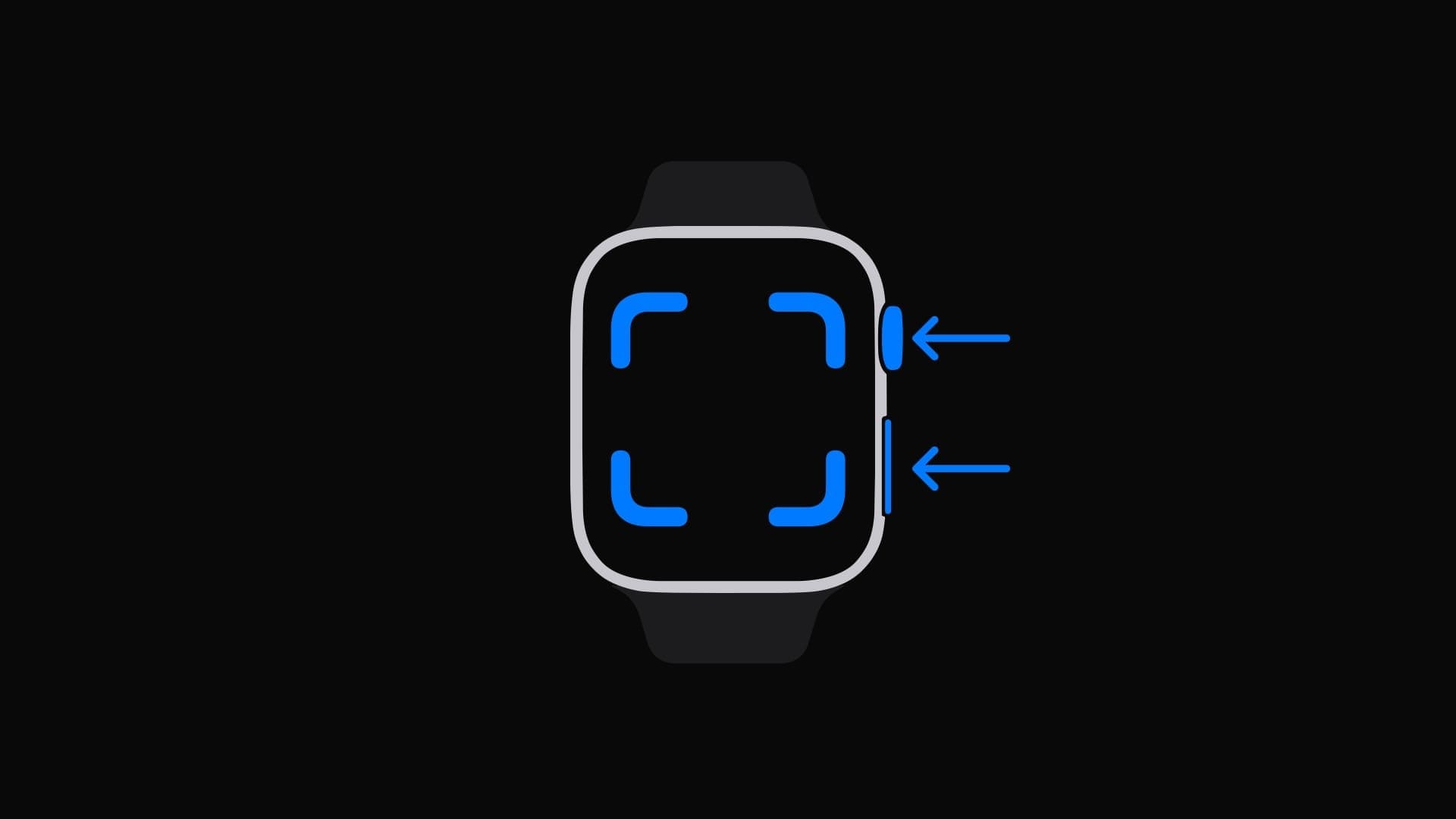Selv om du har brukt Apple-enheter hele livet, kan det ta litt tid å venne seg til grensesnittet Apple Watch. Hvis du bruker Apple Watch til treningsøkter, er det viktig at du gjør deg kjent med den for å registrere aktiviteten din nøyaktig. Når du er ferdig med øvelsen bør du derfor avslutte øvelsen slik at ingen uønsket aktivitet registreres. Slik stopper eller avslutter du en treningsøkt på Apple Watch.

Vi ønsker å vise deg hvordan du stopper eller avslutter en treningsøkt på Apple Watch. Du kan avslutte treningsøkten manuelt eller bruke påminnelsen din Apple Watch viser når den registrerer at du er ferdig.
Dessuten kan Apple Watch automatisk sette treningsøktene på pause når den oppdager inaktivitet. Vi viser deg alt du trenger å vite om bruk av disse funksjonene. la oss begynne.
Slik stopper eller avslutter du en treningsøkt på Apple Watch
Som nevnt tidligere, er det to måter å fullføre en treningsøkt på Apple Watch. Apple Watch vil spørre om du vil avslutte treningen når den oppdager inaktivitet, og du kan trykke "Fullfør øvelsen" أو "Sett treningsøkten på pause" og bekreft handlingen din.
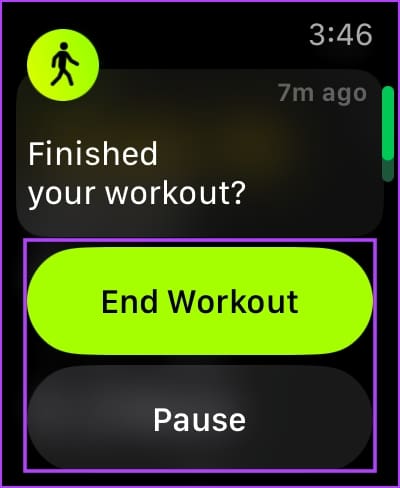
Alternativt, sveip til høyre på treningsgrensesnittet og trykk "Fullfør øvelsen."
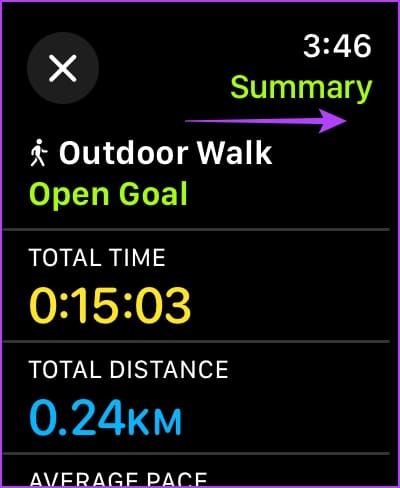
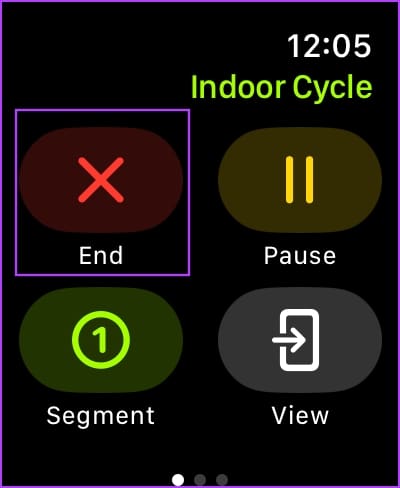
Du kan også klikke Sett treningen på pause og trykk på. -knappen anke Når du er klar til å starte på nytt. I tillegg kan du sette treningen på pause ved å trykke på sideknappen og den digitale kronen samtidig.
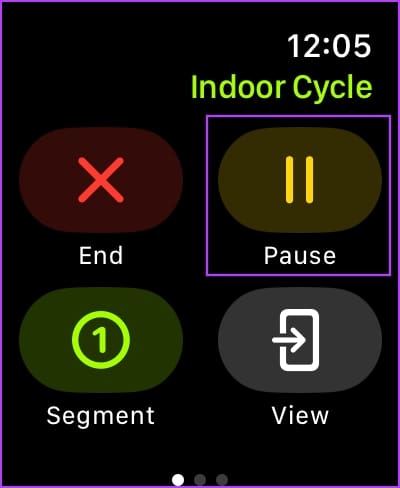
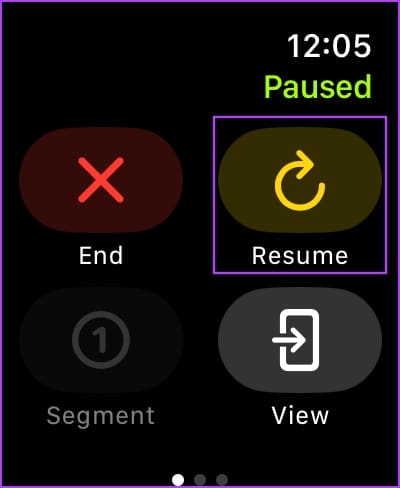
Men hvis du ikke mottar en påminnelse når du slutter å trene, er det slik du kan sørge for at du får den hele tiden.
Slik slår du på påminnelse om slutt på trening på Apple Watch
Vi glemmer ofte å trykke på en knapp "slutt" Tren når vi er ute av treningsstudioet – men heldigvis minner Apple Watch oss automatisk på å avslutte den når den oppdager inaktivitet. Slik aktiverer du påminnelse om slutttrening på Apple Watch.
Merk: Denne påminnelsen fungerer kun for gang-, løpe- og sykkeløvelser.
Trinn 1: Trykk på kronen én gang for å låse opp Applikasjonsbibliotek.
Trinn 2: Åpne en app Innstillinger. Klikk på trene.
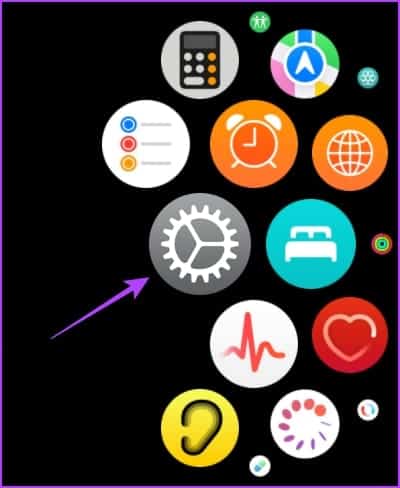
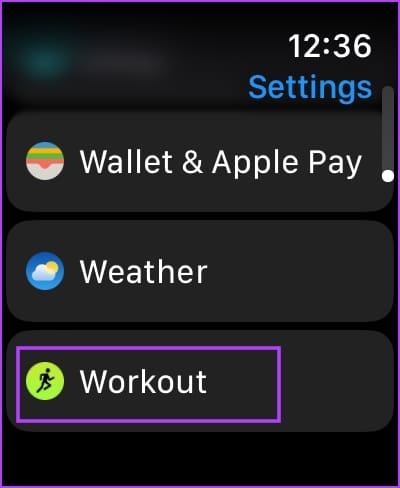
Steg 3: Rull ned og slå på vippebryteren for "Påminnelse om å fullføre treningen" på Apple Watch.
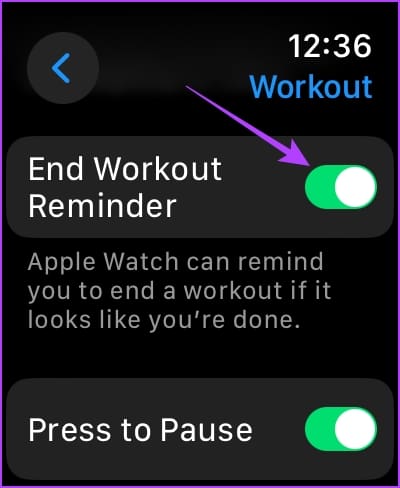
HVORDAN AVSLUTE ELLER PAUSE EN TRENING PÅ APPLE WATCH MED IPHONE
مع watchOS 10-oppdatering, kan du få tilgang til dashbordet for sykkeltrening på iPhone. Det vil vises som en direkteaktivitet. Slik setter du på pause eller avslutter treningen fra live-aktivitet:
Trinn 1: åpen Direkte aktivitet på iPhone.
Trinn 2: Klikk på pil Nedovervendt.
Steg 3: Lokaliser Fullfør øvelsen أو Sett øvelsen på pause, og bekreft handlingen.
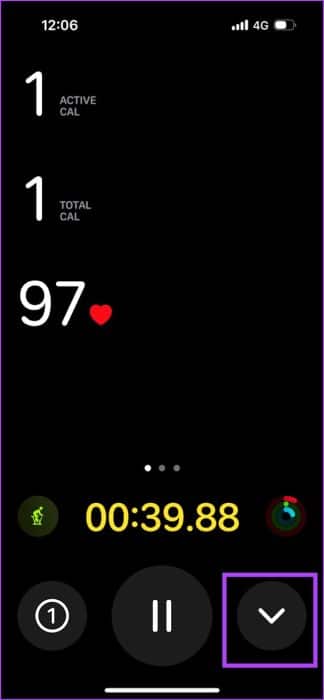
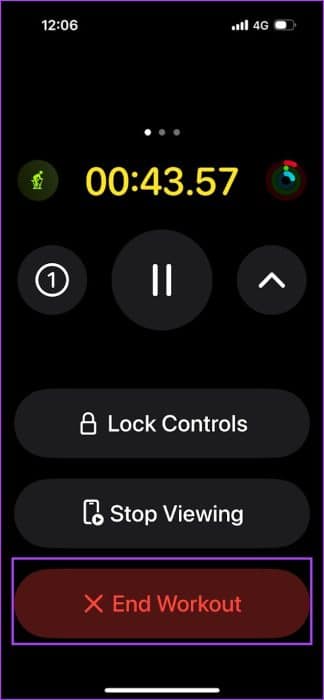
La oss deretter ta en titt på et alternativ som hjelper oss å pause treningen automatisk.
Slik aktiverer du automatisk pause for treningsøkter på Apple Watch
Apple Watch kan oppdage inaktivitet og automatisk sette treningen på pause. Treningen din gjenopptas når Apple Watch oppdager aktivitet. Slik aktiverer du funksjonen.
Merk: Auto-pause-funksjonen er kun tilgjengelig for utendørs sykling og løpetrening.
Trinn 1: Klikk på digital Crown en gang for å låse opp Applikasjonsbibliotek.
Trinn 2: Åpne en app Innstillinger og trykk på øvelsen.
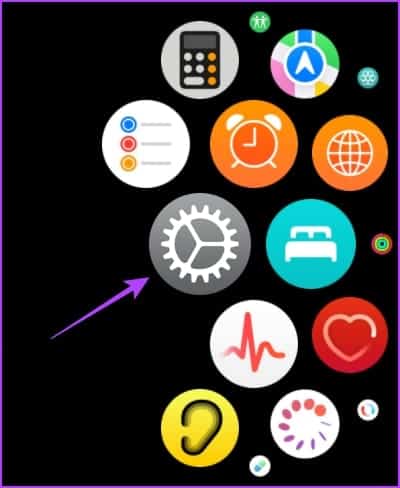
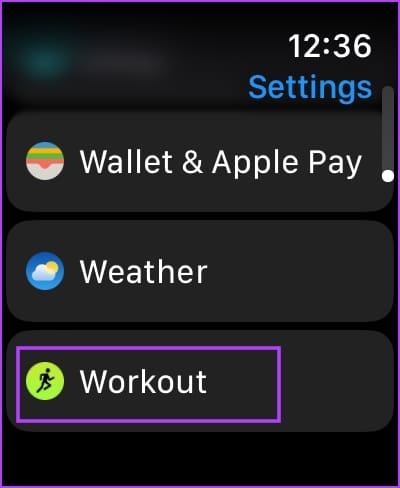
Steg 3: Klikk på Automatisk pause.
Trinn 4: Slå på vippebryteren for automatisk pause. Sørg for at bryterne er slått på for løping og sykling utendørs.
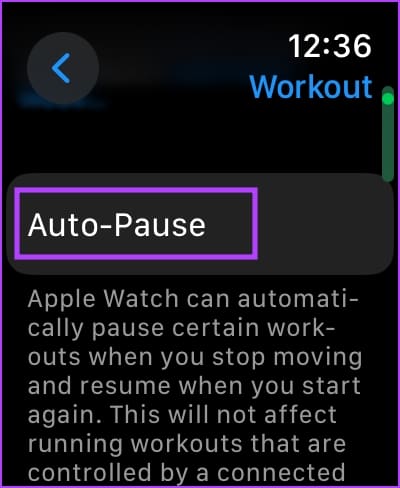
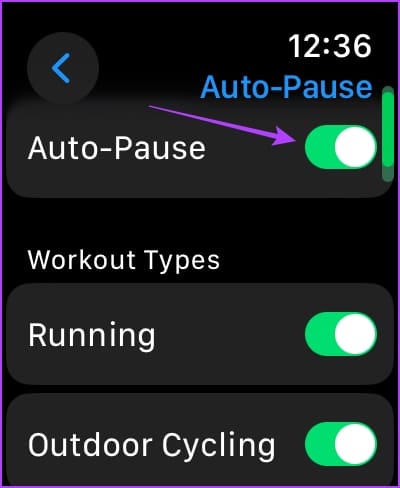
Dette er alle måter å sette på pause eller avslutte treningen på Apple Watch. Hvis du har flere spørsmål, se FAQ-delen nedenfor.
vanlige spørsmål:
Q1. Kan Apple Watch avslutte en treningsøkt automatisk?
Svar: Nei, Apple Watch kan bare be deg om å fullføre en treningsøkt, men den kan ikke automatisk avslutte en treningsøkt.
Q2. Hvordan fullfører jeg en Apple Watch-trening på iPhone?
Svar: Du kan bare kontrollere sykkeltreningen på Apple Watch og fullføre den på iPhone. Dette er imidlertid bare tilgjengelig på watchOS 10.
Q3. Kan Apple Watch automatisk oppdage trening?
Svar: Ja, Apple Watch kan automatisk oppdage gang-, løping-, svømming- eller sykkeltreninger.
Q4. Hvordan ser jeg treningsøktene mine på Apple Watch?
Svar: Du kan åpne Workouts-appen på Apple Watch for å se alle registrerte treningsøkter.
Q5. Hvorfor kan jeg ikke pause treningen min ved å trykke på sideknappen eller kronen?
Svar: Åpne Innstillinger-appen > Trening og slå på bryteren "Trykk for å sette på pause" For å aktivere funksjonen.
Fullfør øvelsen i tide
Apple Watch-ringer er en fin måte å visualisere fremgangen din i fysisk aktivitet, som var en av hovedgrunnene til at vi kjøpte en Apple Watch. Fullfør derfor øvelsene i tide, og la ikke flere målinger registreres i aktiviteten din!